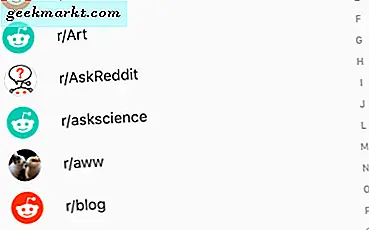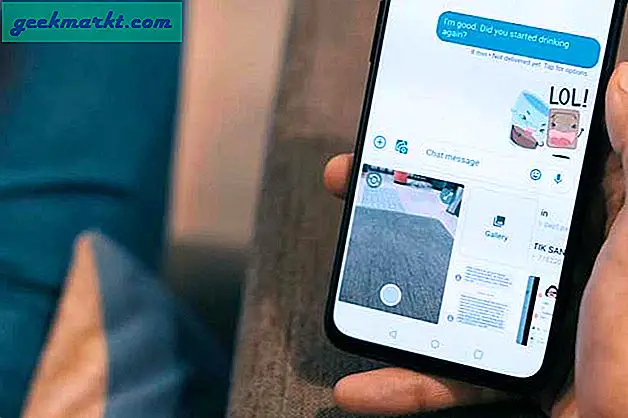WhatsApp sangat terintegrasi dengan kehidupan kita. Orang menggunakannya untuk penggunaan pribadi dan profesional. Misalnya- banyak toko lokal sekarang menerima pesanan di WhatsApp; Orang-orang di situs jual / beli seperti olx secara terbuka membagikan nomor WhatsApp mereka.
Tapi, bagi orang-orang seperti saya, yang suka memisahkan kehidupan pribadi dan profesional, masuk akal untuk memiliki dua akun WhatsApp yang berbeda. Suka - satu untuk bekerja dan lainnya untuk teman dan keluarga.
Namun, sesuai faq WhatsApp; "Anda tidak dapat menggunakan 2 akun WhatsApp di satu perangkat"
Jadi, apakah ada solusinya?
Ya, ada beberapa cara untuk menjalankan dua akun WhatsApp terpisah dalam satu perangkat. Dan dalam tutorial ini, kita akan melihat cara terbaik untuk melakukannya. (video tutorial)
Bagaimana cara kerjanya?
Kami akan menggunakan aplikasi WhatsApp resmi untuk menjalankan satu akun dan pihak ketiga lainnya yang disebut Disa untuk akun WhatsApp lainnya. Dan karena keduanya memiliki aplikasi yang memiliki nama paket yang berbeda, keduanya tidak akan bentrok satu sama lain.
Sekarang, ada beberapa cara lain untuk menjalankan 2 Whatsapp dalam satu ponsel. Seperti dengan menggunakan versi mod dari WhatsApp - OGWhatsApp dan WhatsApp + dll. Tetapi, mereka tidak sah, membutuhkan root, dan dapat membuat akun WhatsApp Anda diblokir secara permanen,
Namun di sisi lain, Disa 100 persen sah (tersedia di Google play); tidak membutuhkan akses ROOT; Anda bahkan tidak memerlukan ponsel dual sim untuk itu. Dan yang paling penting, ini berfungsi seperti pesona yaitu mengaturnya sekali dan melupakannya selamanya.
Namun, penyiapan pertama kali agak membingungkan, jadi ikuti panduan langkah demi langkah ini.
Jalankan 2 akun WhatsApp di Android dengan Disa
1. Pertama-tama, Anda hanya dapat menginstal Whatsapp di Disa, jika tidak ada Whatsapp versi lain yang sedang berjalan. Artinya, jika Anda telah memasang WhatsApp di ponsel Anda, Anda harus mencopot pemasangannya untuk sementara.
Jadi, mulailah dengan mengambil cadangan percakapan WhatsApp Anda dan kemudian hapus instalannya.

2. Sekarang buka Play store dan instal Disa.
Pada dasarnya, Disa adalah hub messenger, yang memungkinkan Anda mengakses semua layanan perpesanan Anda (seperti WhatsApp, Facebook, dll) dari aplikasi yang sama.

3. Setelah Disa diinstal pada ponsel Anda, buka Disa. Ketuk di saya setuju centang kotak dan setujui syarat dan ketentuan mereka.
Selanjutnya masuk ke pengaturan> layanan> tambahkan layanan> pilih whatsApp dari daftar. Tunggu hingga mengunduh paket dan kemudian restart Disa.

4. Sekarang paket WhatsApp telah diinstal di dalam Disa, Anda telah mengonfigurasinya dengan memverifikasi nomor ponsel Anda.
Ketuk di bilah menu atas> tanda centang 'Saya mengerti'> masukkan nomor ponsel Anda. Biarkan nilai MCC dan MCN sebagai default. Atau ikuti instruksi di bawah, tentang cara mendapatkannya. Dan kemudian ketuk berikutnya.

5. Sekarang, Anda memverifikasi nomor ponsel Anda dengan SMS atau panggilan telepon. Masukkan OTP dan ketuk verifikasi. Dan hanya itu, sekarang Anda berhasil menjalankan Whatsapp di Disa.
Untuk mengubah gambar tampilan dan status WhatsApp Anda di disa, buka pengaturan> pengaturan profil. Dan untuk mengirim pesan WhatsApp baru, ketuk tanda plus di bagian bawah> pilih kontak dan tulis pesan.

6. Sekarang, setelah WhatsApp berjalan dengan lancar di Disa, kami dapat menginstal ulang aplikasi WhatsApp resmi. Jadi pergi ke play store dan instal seperti biasa. Setelah penginstalan selesai, Anda akan melihat opsi untuk mengimpor cadangan Anda.

Untuk menguji penyiapan, kirim teks dari satu akun WhatsApp ke akun lainnya. Jika Anda telah melakukan semuanya dengan benar, ini akan bekerja dengan sempurna.